- Tủ lạnh giảm sốc đến 50% Khuyến mãi mới
- SALE KHỔNG LỒ - GIẢM SỐC 21 - 50%
- Tháng Panasonic - quà ngập nhà
- Đổi tủ lạnh - Máy lạnh cũ lấy PANASONIC thu hồi 2 triệu
- Đổi máy giặt cũ lấy PANASOIC thu hồi 2 triệu
- Tháng 9 may mắn cũng Panasonic
- Nội thất sale khổng lồ
![Khuyến mãi mới]()
- Máy giặt giảm sốc đến 50%
- Gia dụng giảm sốc đến 50%
- Trả góp 0% & Khuyến mãi
- Kinh nghiệm mua sắm
Outlook là gì? Cách cài đặt, sử dụng đơn giản cho người mới bắt đầu
1,148Outlook là phần mềm quản lý thông tin của Microsoft Office được nhiều người sử dụng nhằm hỗ trợ công việc tốt hơn. Vậy cụ thể Outlook là gì? Cách sử dụng thế nào? Cùng Điện Máy Chợ Lớn tìm hiểu chi tiết trong bài viết sau.
1. Outlook là gì?
Outlook là phần mềm cung cấp các tiện ích như email, lịch, quản lý tác vụ, tạo lời nhắc/cuộc hẹn, duyệt web, lưu trữ tệp công việc. Bạn có thể dùng Outlook như một ứng dụng độc lập hoặc kết hợp với các ứng dụng khác cho nhiều người sử dụng.
Outlook có thể được dùng trên cả điện thoại, laptop, PC hay máy tính bảng với các hệ điều hành như Windows, MacOS, Android, iOS. Phần mềm này phù hợp với tất cả mọi người, từ người đi làm đến học sinh, sinh viên bởi tính đơn giản, dễ sử dụng.
 Outlook giúp quản lý các thông tin một cách tối ưu cho người dùng.
Outlook giúp quản lý các thông tin một cách tối ưu cho người dùng.
2. Các tính năng nổi bật của Outlook
Điểm danh ngay 7 đặc điểm nổi bật của phần mềm Outlook mà bạn không thể bỏ qua:
2.1. Liên kết với đa nền tảng
Outlook cho phép người dùng kết nối với nhiều nền tảng như Facebook, Twitter, LinkedIn, Skype,...Bạn có thể check mail, lướt mạng xã hội, nhắn tin hay chia sẻ các thông tin một cách dễ dàng.
2.2. Tốc độ truy cập nhanh, khả năng lưu trữ lớn
Outlook giúp cho việc soạn thảo, gửi và nhận mail diễn ra nhanh chóng. Các email được sắp xếp theo dung lượng, thời gian nhận/gửi để dễ tìm kiếm. Chưa kể, nhờ không gian lưu trữ không giới hạn mà bạn còn có thể gửi mail có dung lượng lớn khi kết hợp với OneDrive, Skydrive cũng như khôi phục email đã xóa ngay cả khi đã thực hiện xóa trong thùng rác (trong thời gian cho phép).
 Tốc độ truy cập nhanh là một trong những đặc điểm nhiều người yêu thích ở Outlook.
Tốc độ truy cập nhanh là một trong những đặc điểm nhiều người yêu thích ở Outlook.
2.3. Bảo mật cao, chống spam
Bạn có thể ngăn được tình trạng spam email bằng cách chặn email theo tên miền hoặc địa chỉ IP, giúp hòm thư luôn gọn gàng và không bị trôi mất các thông tin quan trọng. Ngoài ra, Outlook còn khởi tạo được email dùng 1 lần, tránh hệ thống spam và tạo/thay đổi/xóa hoặc đăng nhập email với mật khẩu tạm thời.
2.4. Mở cùng lúc nhiều cửa sổ Outlook
Để thuận tiện cho việc quan sát, thao tác và di chuyển giữa các tác vụ một cách nhanh chóng, thay vì mở cửa sổ trực tiếp, bạn có thể mở cùng lúc nhiều cửa sổ trên Outlook.
2.5. Không gửi các email chưa có tệp đính kèm
Đây là một tính năng rất thú vị trên Outlook. Khi soạn thư xong, nếu bạn không đính kèm tệp thì phần mềm không gửi email ngay mà sẽ thông báo có thể bạn đã quên tệp đính kèm. Điều này giúp email của bạn không bị thiếu thông tin và thể hiện sự chỉn chu, chuyên nghiệp khi làm việc.
 Phần mềm Outlook có thể ngăn chặn gửi email không đính kèm tệp.
Phần mềm Outlook có thể ngăn chặn gửi email không đính kèm tệp.
2.6. Tự động thêm các sự kiện quan trọng vào lịch
Nếu bạn có đặt trước khách sạn, vé máy bay hoặc tàu xe bằng email thì Outlook sẽ tự động thêm các thông tin này vào lịch. Tính năng này giúp bạn kiểm soát được lịch trình của mình và có sự chuẩn bị tốt, tránh bị trễ giờ.
2.7. Thông báo thư quan trọng
Với tính năng cảnh báo mục mới, phần mềm sẽ thông báo thư đến đáp ứng các tiêu chí cụ thể trên mọi ứng dụng mà bạn đang làm việc, tránh bỏ sót các email quan trọng.
3. Cách cài đặt Outlook
Bạn thực hiện cài đặt phần mềm Outlook theo các bước sau:
Bước 1: Truy cập vào trang web của Outlook tại đây.
Bước 2: Đăng ký tài khoản Outlook.
- Nhấn vào Tạo tài khoản miễn phí.
 Chọn Tạo tài khoản miễn phí để bắt đầu đăng ký Outlook.
Chọn Tạo tài khoản miễn phí để bắt đầu đăng ký Outlook.
- Nhập địa chỉ email rồi nhấn Tiếp theo.
 Điền địa chỉ email mới.
Điền địa chỉ email mới.
- Tạo mật khẩu và nhấn Tiếp theo.
 Tạo mật khẩu mới.
Tạo mật khẩu mới.
- Điền tên của bạn rồi nhấn Tiếp theo.
 Nhập tên của bạn.
Nhập tên của bạn.
- Chọn quốc gia và điền ngày tháng năm sinh rồi bấm chọn Tiếp theo.
 Cung cấp thông tin về quốc gia, ngày tháng năm sinh.
Cung cấp thông tin về quốc gia, ngày tháng năm sinh.
- Xác thực thông tin từ mã Captcha là hoàn thành.
 Xác thực mã Captcha.
Xác thực mã Captcha.
Bước 3: Chọn phiên bản Outlook muốn sử dụng.
- Cá nhân:
Bản miễn phí sẽ giới hạn một số tính năng.
Bản nâng cấp với mức giá 1.499.000 VNĐ/năm sẽ mang đến cho bạn nhiều tính năng cao cấp như bảo vệ chống mã độc tống tiền OneDrive, không có quảng cáo, tên miền riêng, tự động bảo vệ khỏi những liên kết không an toàn,...
- Gia đình và doanh nghiệp:
Với gia đình 2 - 6 người: Bạn có thể dùng nhiều tính năng cao cấp như mã hóa thư, bảo vệ chống mã độc tống tiền OneDrive, không có quảng cáo, tên miền riêng, tự động bảo vệ khỏi những liên kết không an toàn,...với mức giá 1.999.000 VNĐ/năm.
Với doanh nghiệp: Các rất nhiều gói Outlook dành cho doanh nghiệp để bạn lựa chọn. Tham khảo hình bên dưới.
 Các gói Outlook dành cho doanh nghiệp.
Các gói Outlook dành cho doanh nghiệp.
4. Hướng dẫn cách sử dụng Outlook
Dưới đây là các cách sử dụng Outlook cho người mới bắt đầu:
Tạo email mới
Bước 1: Chọn Email mới trên thanh công cụ ở mục Home.
Bước 2: Nhập thông tin của người muốn gửi.
Bước 3: Thêm chủ đề cho email.
Bước 4: Điền nội dung của email.
Bước 5: Kiểm tra lại thông tin và nhấn Gửi.
Tạo chữ ký email
Bước 1: Chọn mục Chữ ký rồi nhấn vào Chữ ký.
Bước 2: Chọn Mới, điền tên và nhấn Ok.
Bước 3: Trong mục Chọn chữ ký mặc định, chọn tài khoản email liên kết với chữ ký (trong danh sách tài khoản email), chọn chữ ký tự động thêm vào với tất cả email mới (trong Thư mới), chọn chữ ký tự động thêm vào với thư trả lời/chuyển tiếp (trong Trả lời/chuyển tiếp).
Bước 4: Nhập chữ ký vào bên dưới phần Chỉnh sửa chữ ký, rồi chọn Ok.
Chuyển tiếp hoặc trả lời email
Bước 1: Trong ngăn đọc, chọn Trả lời, Trả lời tất cả hoặc Chuyển tiếp.
Bước 2: Trong mục Đến, Cc hoặc Bcc, bạn bấm vào tùy chọn thích hợp để thêm tên người nhận thư. Còn nếu muốn xóa tên người nhận, bạn nhấn vào tùy chọn thích hợp, chọn tên người nhận và nhấn Delete.
Tạo lịch cuộc hẹn
Bước 1: Vào thư mục Lịch, chọn Cuộc hẹn mới.
Bước 2: Điều chủ đề, địa điểm, thời gian bắt đầu và kết thúc.
Bước 3: Chọn Lưu & Đóng để hoàn tất.
Đặt lời nhắc hẹn
Với cuộc hẹn hoặc cuộc họp: Mở cuộc hẹn/cuộc họp, trong mục danh sách lời nhắc, chọn thời gian cho lời nhắc.
Với email, danh bạ, tác vụ: Chọn Theo dõi tiếp và nhấn Thêm lời nhắc.
Tạo tác vụ
Bước 1: Ở tab Trang đầu, trong nhóm Mới, bạn chọn Mục mới.
Bước 2: Bấm chọn Tác vụ, điều biểu mẫu rồi chọn Lưu & Đóng.
Gán tác vụ
Bước 1: Chọn ![]() trên thanh truy cập nhanh hoặc các tác vụ trên thanh điều hướng.
trên thanh truy cập nhanh hoặc các tác vụ trên thanh điều hướng.
Bước 2: Chọn ![]() trên dải băng để tạo tác vụ mới hoặc mở một tác vụ có sẵn.
trên dải băng để tạo tác vụ mới hoặc mở một tác vụ có sẵn.
Bước 3: Chọn Gán tác vụ.
Bước 4:
- Nhập địa chỉ email hoặc tên ở hộp Đến.
- Thêm Chủ đề, nhập Ngày bắt đầu và Ngày tới hạn, đặt trạng thái và mức ưu tiên nếu cần.
- Thực hiện Chấp nhận hoặc Xóa vùng chọn hai hộp kiểm mặc định là Duy trì cập nhật cho bản sao của tác vụ này trong danh sách tác vụ của tôi và Gửi cho tôi một báo cáo trạng thái khi tác vụ này đã hoàn thành.
- Nhập thông báo trong khối nội dung bên dưới các hộp kiểm nếu cần.
Bước 5: Nếu muốn lặp lại nhiệm vụ, chọn Lặp trên dải băng, bấm vào các tùy chọn bạn muốn trong mục Lặp lại nhiệm vụ, rồi nhấn Ok.
Bước 6: Bấm Gửi.
Vậy là bài viết trên đã giải đáp Outlook là gì cũng như cách cài đặt và hướng dẫn sử dụng Outlook. Hy vọng những thông tin hữu ích này sẽ giúp bạn sử dụng Outlook tốt hơn và hỗ trợ công việc hiệu quả nhé!
Bài viết này có giúp ích cho bạn không?
Bài viết liên quan
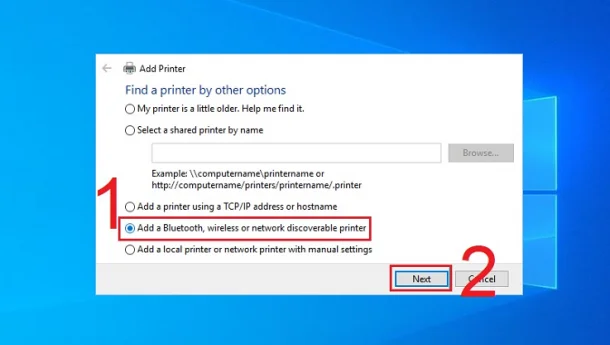
Chia sẻ cách kết nối nhiều máy tính với 1 máy in nhanh, đơn giản
26,585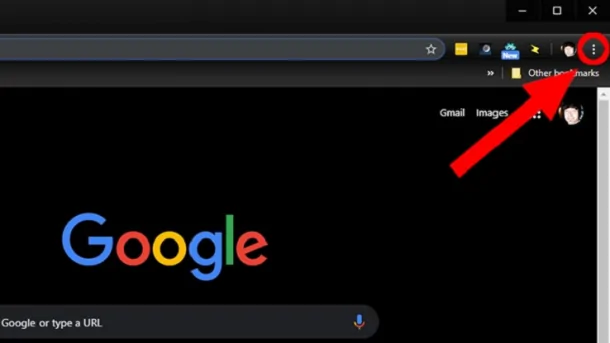
“Bỏ túi” 5 cách thay đổi trình duyệt mặc định Win 10
4,046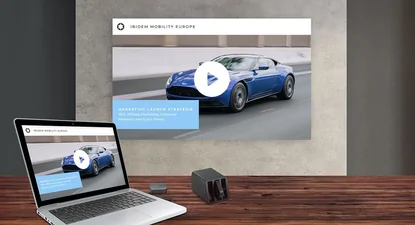
3 cách kết nối Macbook với máy chiếu đơn giản, nhanh chóng
12,538
So sánh Macbook Air và Macbook Pro: Đâu là lựa chọn phù hợp?
3,321
Cách tải, cài đặt Viber trên máy tính và điện thoại nhanh chóng
19,223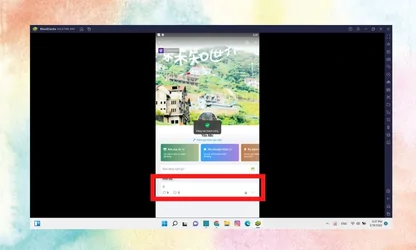
Cách đăng nhật ký Zalo trên máy tính đơn giản CHỈ 10 GIÂY
16,257Tải app Dienmaycholon
Tải app theo dõi thông tin đơn hàng và hàng ngàn voucher giảm giá dành cho bạn.

Tin nổi bật

Bật Sharp Tươi Lành, Thêm Quà Thêm Tươi
Khách hàng mua máy điều hòa Sharp theo như danh sách bên dưới đều được tham gia chương trình như sau: - Thẻ cào trúng thưởng - Tăng thêm phí dịch vụ vệ sinh máy điều hòa khi mua máy điều hòa Sh...1428
Mừng Daikin 100 Năm, Quay Trúng Quà 100%
Tham gia tìm hiểu ngay quá trình phát triển 1 thế kỷ qua của thương hiệu Daikin - Chuyên gia không khí hàng đầu Nhật Bản với hoạt động đáp đúng và trúng quà 100% trên landing page https://100nam.daiki...2685
Mua Điều Hòa Châu Âu, Tặng Kèm Quà Đến 2 Tỷ
Nhận ngay 01 quạt bàn Comfee khi mua một trong 5 mã sản phẩm điều hòa không khí Comfee ...1570
Danh sách sản phẩm áp dụng bộ phiếu mua hàng
* Bộ phiếu mua hàng (PMH) trị giá 8 triệu bao gồm: PMH giảm 3 triệu mua Máy lọc nước, PMH giảm 3 triệu khi mua Bếp, PMH giảm 1 triệu khi mua Bộ nồi, PMH giảm 1 triệu khi mua Máy ép trái cây & Nồi cơm ...443741













